Cách Tạo tài khoản Skype trên iOS với iPhone 6 plus, 6, ip 5s, 5, 4s, 4 sẽ được 9mobi.vn hướng dẫn chi tiết theo từng bước kèm hình ảnh minh họa dưới đây. Các bạn cùng tham khảo để có thể đăng ký tài khoản Skype trên iPhone dễ dàng, nhanh chóng.
- Đăng ký Tango trên iPhone, tạo tài khoản Tango trên iPhone 6 plus, 6, ip 5s, 5, 4s, 4
- Thay đổi mật khẩu Zalo trên iOS với iPhone 6 plus, 6, ip 5s, 5, 4s, 4
- Cách chat nhóm Skype trên iOS trong iPhone 6 plus, 6, ip 5s, 5, 4s, 4
- Ghép ảnh trên iOS với Photowonder bằng iPhone 6 plus, 6, ip 5s, 5, 4s, 4
- Tổng hợp tính năng ẩn hấp dẫn trên iOS 8 của iphone 6 plus, 6, ip 5s, 5, 4s, 4
Skype là ứng dụng đã quá quen thuộc với người dùng máy tính, Laptop bởi tính ổn định của chúng. Skype được người dùng sử dụng trên các thiết bị di động chủ yếu để gọi video bởi chất lượng cực tốt mà chúng đem lại.
- Tải Skype cho PC, Laptop: Skype
- Tải Skype cho iPhone: Skype cho iPhone
- Tải Skype cho Android: Skype cho Android
- Tải Skype cho Windows Phone: Skype cho Windows Phone
Lưu ý: Để tải ứng dụng trên thiết bị iOS bạn cần có tài khoản iTunes Store. Bạn có thể tìm hiểu cách Tạo tài khoản iCloud trên iPhone, iPad tại đây
Bước 1: Mở ứng dụng Skype for iOS vừa tải về
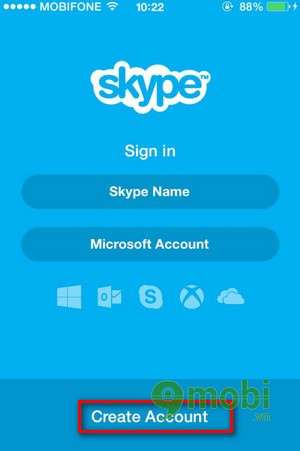
Để tạo tài khoản mới bạn chọn Create Account
Bước 2: Chọn I Agree để đồng ý với các điều khoản sử dụng của Skype
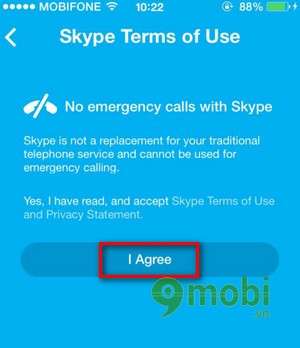
Bước 3: Điền thông tin cá nhân của bạn
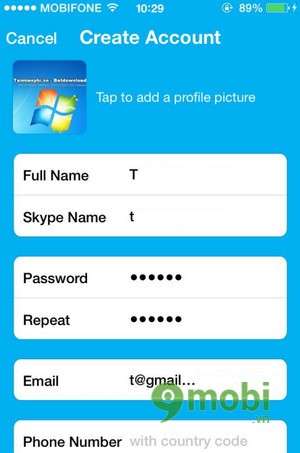
Tap to Add a profile picture: Bạn nhấn chọn ảnh để làm ảnh đại diện của mình
Full Name: Điền họ tên hay biệt danh của bạn để cho bạn bè của bạn dễ nhận biết
Skype Name: Mục này quan trọng. Bạn nhập tên tài khoản Skype và bạn phải nhớ để đăng nhập cho các lần sau
Password: Nhập mật khẩu cho tài khoản của bạn. Lưu ý là nhập cả chữ cái và cả chỗ số
Repeat: Nhập lại mật khẩu ở trên
Email: Nhập tài khoản Email của bạn ví du như Gmail. Nếu chưa có tài khaorn Gmail bạn có thể tham khảo Tạo tài khoản Gmail trên iOS tại đây
Phone Number: Số điện thoại của bạn, lưu ý là nhập +84 nếu bạn đang ở Việt Nam. Ví Dụ: +849*******
Bước 4: Sau khi kiểm tra xem đã điền đủ thông tin chưa bạn nhấn chọn Create Account để tạo tài khoản
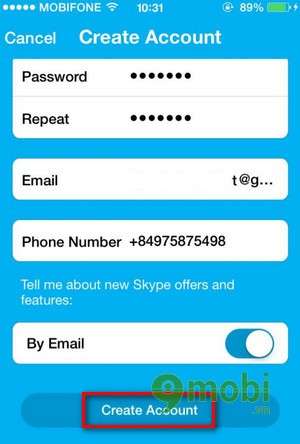
Bước 5: Đợi vài giây bạn sẽ có tài khoản Skype cho riêng mình. Thiết bị của bạn sẽ hỏi bạn có đồng ý Skype truy cập vào Micro không? Bạn chọn Allow để có thể trò chuyện với bạn bè qua Skype
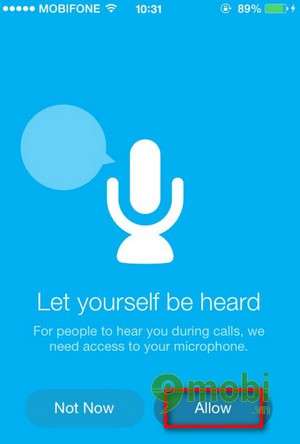
Vậy là các bước thiết lập tài khoản Skype trên iPhone, iPad đã xong. Ngay bây giờ bạn đã có thể chat và gọi video thỏa thích với bạn bè, người thân trong gia đình
https://9mobi.vn/tao-tai-khoan-skype-ios-185n.aspx